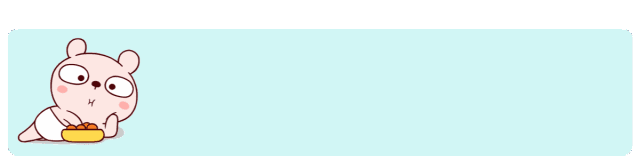
【每天分享一个小技巧】
不如各位在日常办公中
有没有这样的烦恼
一个编辑好的文档
已经到了最后一步
Ctrl+A,全选,设置格式~
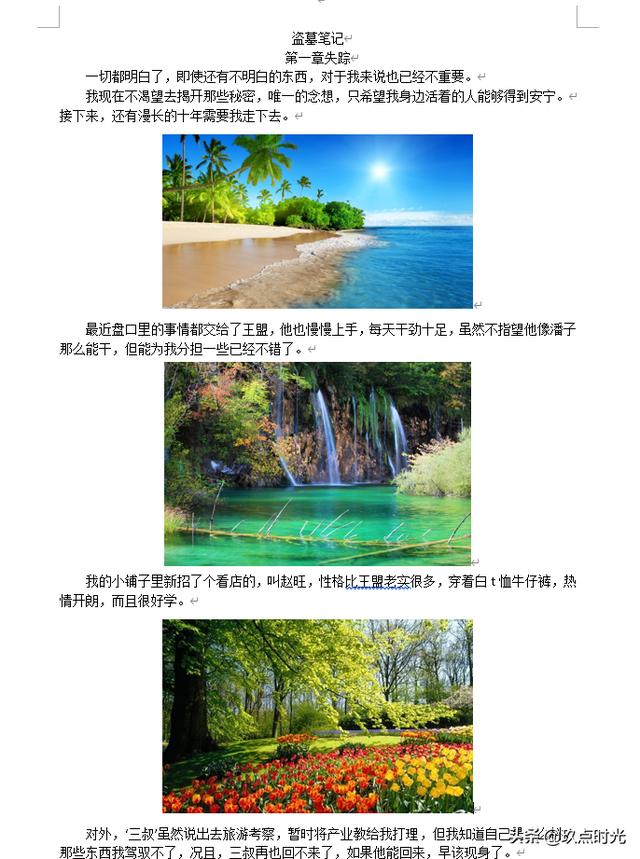
然后……
发现文档里的图片,
它!它!它!它!
它显示不全了!
就像这样!
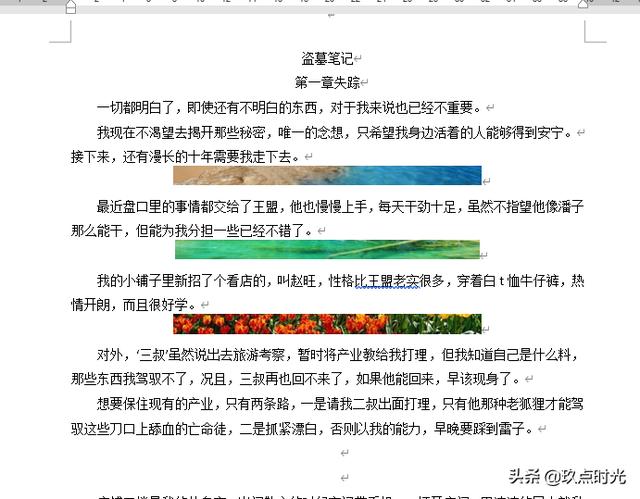
其实导致这种问题发生的原因
很简单~
就是因为我们批量设置了"行间距"
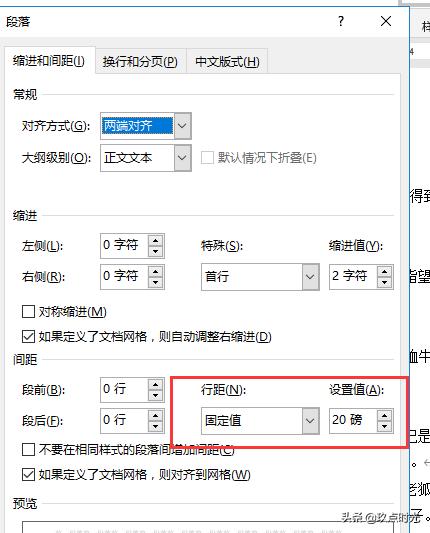
如何在保证文字行间距不变的同时,
删除图片行的行间距呢?
我们来一起看一下吧~
第一步:
① 点击"布局"
② 点击"选择窗格"
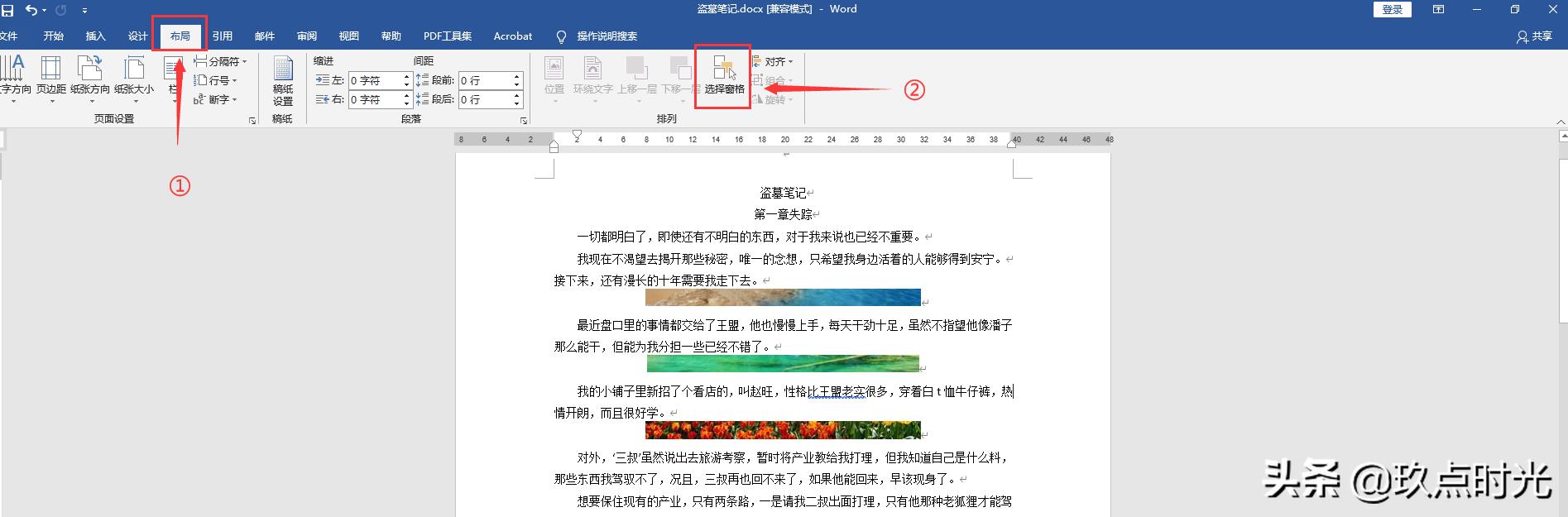
在"选择窗格"的状态下
能看到文章里所有的图片清单
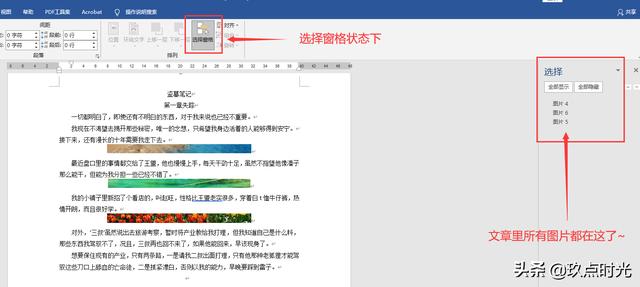
第二步:
③ 点击一个图片
注意,这个图片标题的颜色变色了,说明已经选中这个图片了~
④ 选中图片后,
点击段落旁边的小方框
(这个小方框是可以呼出"段落设置"的对话框哦)
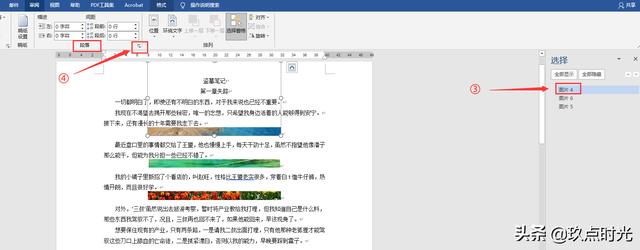
第三步:
将段落里的"行距",更改为"单倍行距"
注意,一定要在这个图片选中的状态下,进行这步操作哦~
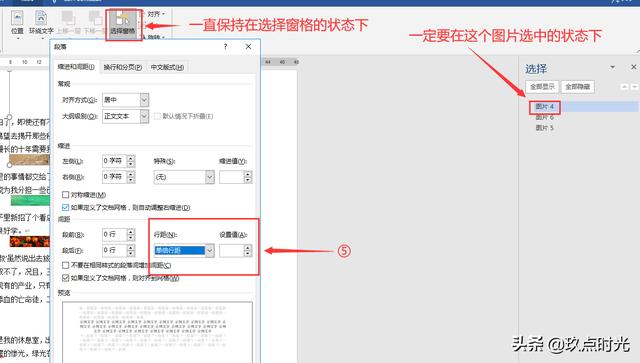
然后单击"确定"
看!
图片回来了!
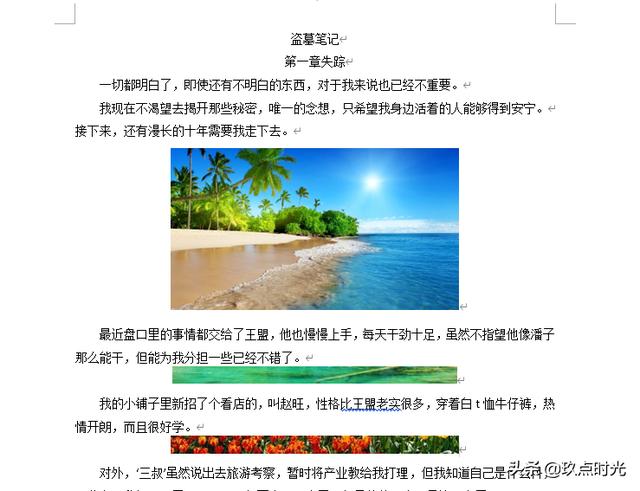
哇咔咔~
关注我~
每天一个小技巧,
打工路上手拉手!
对了,记得转发一下,再点个赞呦~
笔芯~
(づ ̄3 ̄)づ╭❤~
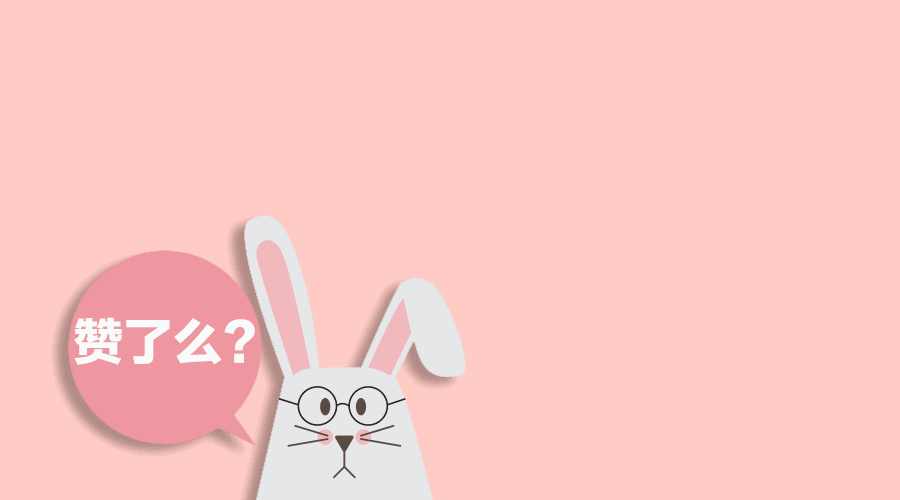
























 被折叠的 条评论
为什么被折叠?
被折叠的 条评论
为什么被折叠?








